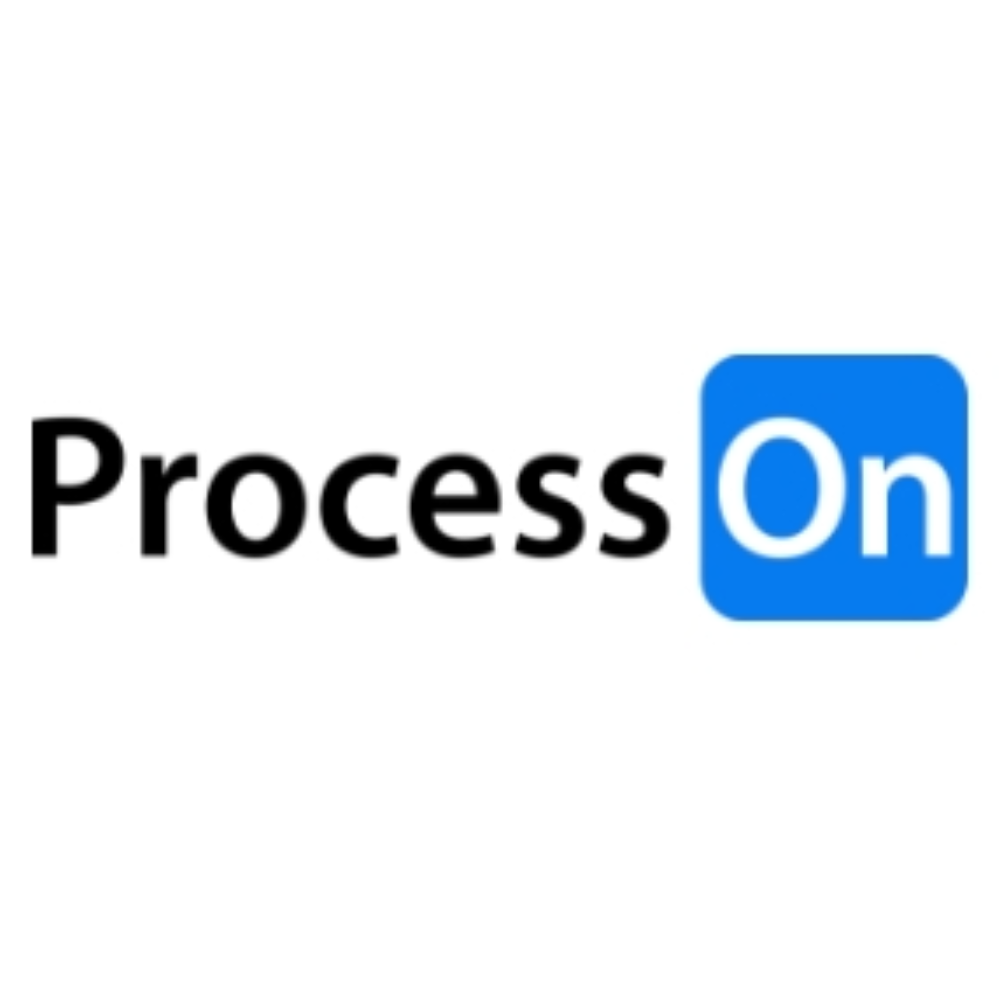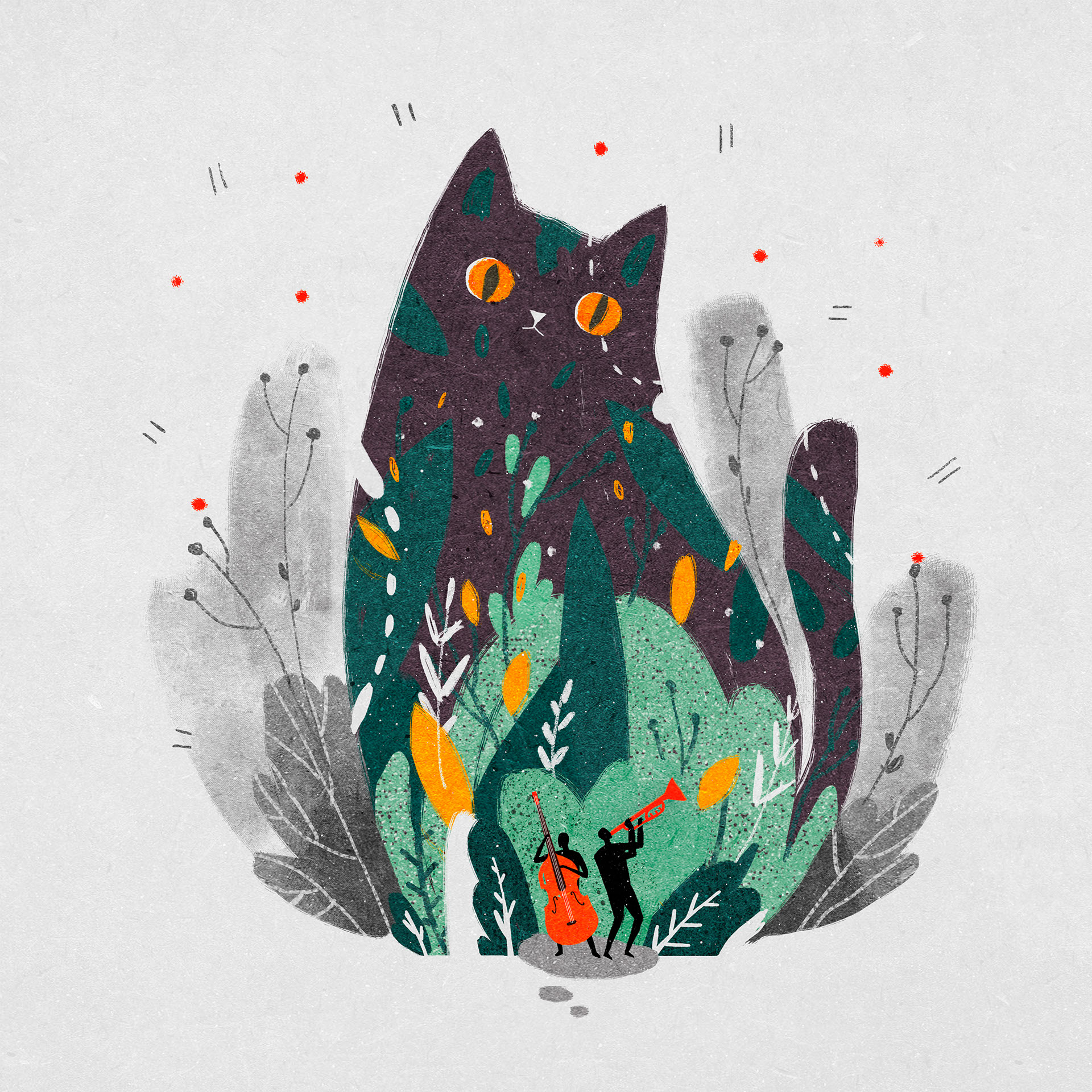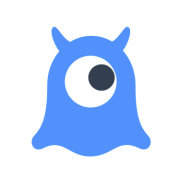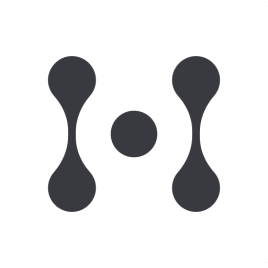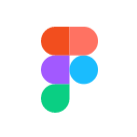基本概括
功能
商家功能 商家提供的產品功能信息對比
共有功能
暫無共有功能
差異功能
大綱
大綱
添加圖標
添加圖標
添加圖片
添加圖片
概要
概要
快捷鍵查看
快捷鍵查看
展開
定價
免費試用
不支持
不支持
定制
不支持
不支持
價格套餐
-
獲取獨家報價
免費版
免費 永久免費
個人文件數量 9 張
159 / 年
團隊版
259 / 人 / 年
獲取獨家報價
客戶規模
小型企業
(50人及以下)
67%
70%
中型企業
(51-1000人)
30%
25%
大型企業
(1000人以上)
3%
5%
評分
綜合評分
3.6
分





4.1
分





易用性
4.2
分





4.3
分





穩定性
4.2
分





4.3
分





售后服務
4.1
分





4.2
分





點評
有幫助的好評
將此報告發送至我的郵箱
發至郵箱
問答
熱門問答
產品截圖
截圖對比
1/3
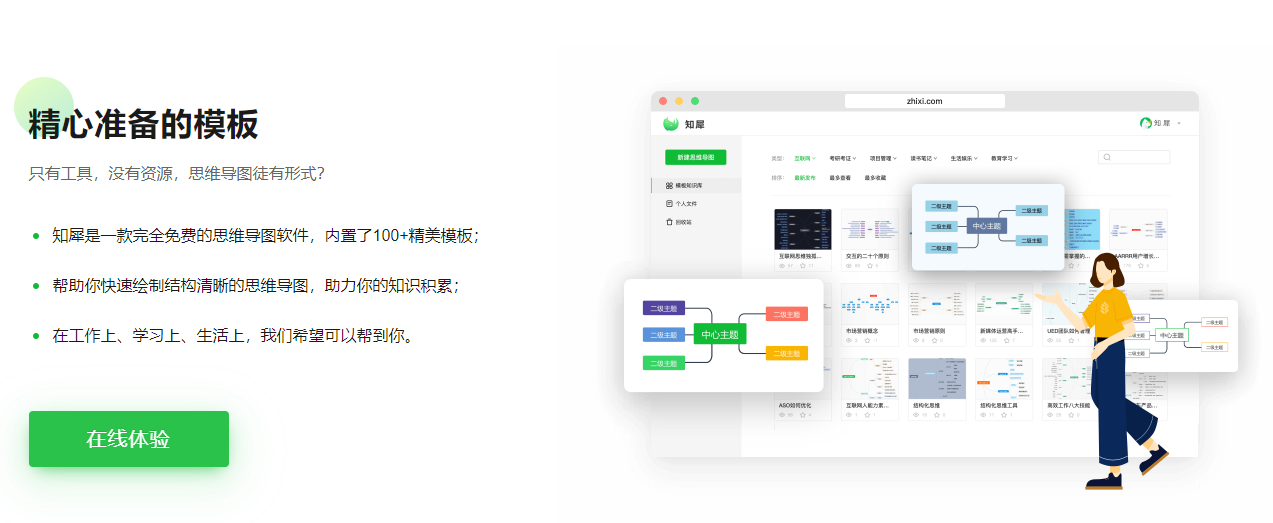
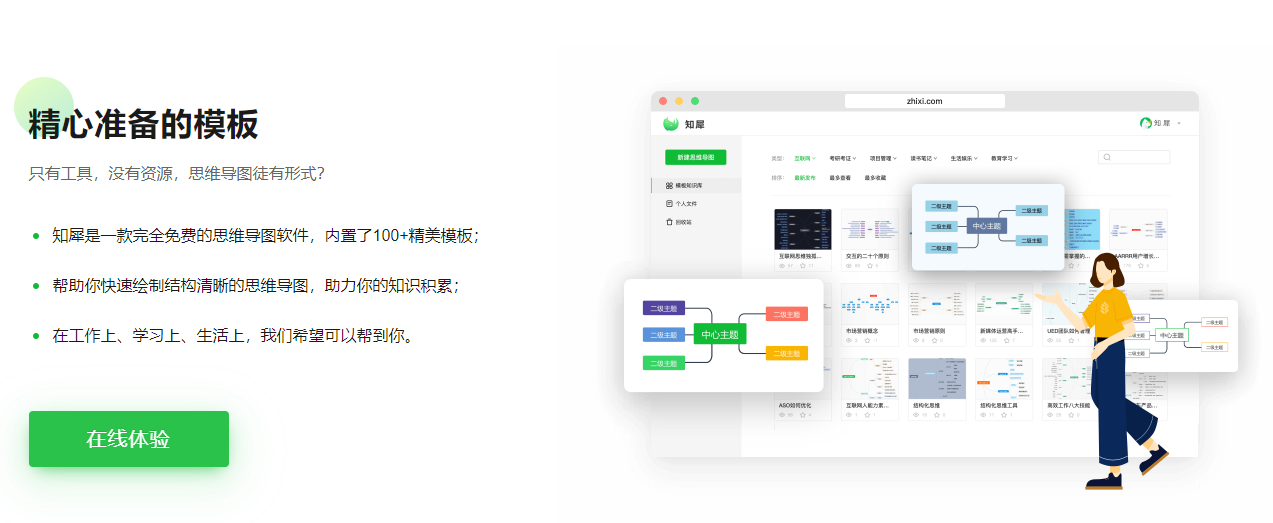
1/3
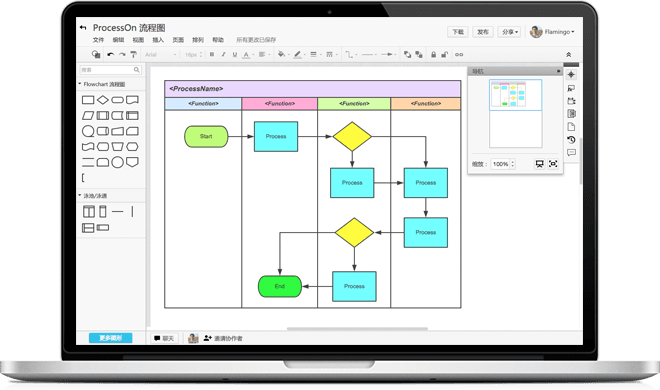
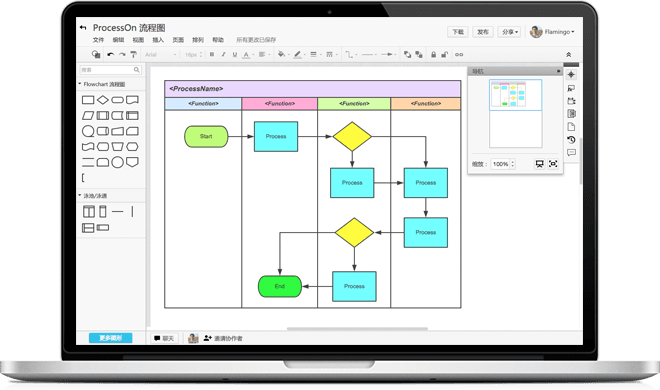
消息通知
咨詢入駐
商務合作